Maison >Les sujets >excel >Comment éviter la vérification en double des données dans les tableaux
Comment éviter la vérification en double des données dans les tableaux
- 醉折花枝作酒筹original
- 2021-05-27 10:01:537546parcourir
Méthode : Sélectionnez d'abord la cellule spécifiée, cliquez sur "Données" - "Validation des données" - en haut de la page ; puis sélectionnez l'onglet "Paramètres" dans la nouvelle fenêtre qui apparaît puis sélectionnez le " ; Liste déroulante Autoriser" Sélectionnez "Personnalisé" ; enfin entrez "=countif (plage de données, cellule)=1" dans la liste déroulante "Formule".

L'environnement d'exploitation de ce tutoriel : système Windows 7, version Microsoft Office Excel 2016, ordinateur Dell G3.
Ce qui suit utilise Excel 2016 comme exemple pour ouvrir le formulaire Excel qui nécessite la saisie d'informations sur les données.
Vous pouvez cliquer sur le bouton gauche de la souris pour sélectionner les cellules qui doivent être définies pour éviter la duplication des données, ou vous pouvez déplacer le curseur sur une colonne et cliquer pour tout sélectionner, puis cliquer sur [Données] dans l'option et sélectionnez [ Sélectionnez [Validation des données] dans le menu déroulant.
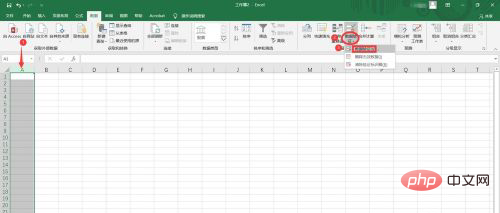
Démarrez la configuration dans la fenêtre contextuelle [Vérification des données], sélectionnez l'option [Personnalisée] et entrez la formule [=countif(a:a,a1) =1] Cliquez simplement sur OK. Explication de la fonction : La « fonction COUNTIF » indique que le nombre de cellules correspondant à A1 dans la zone statistique de la colonne A est 1.
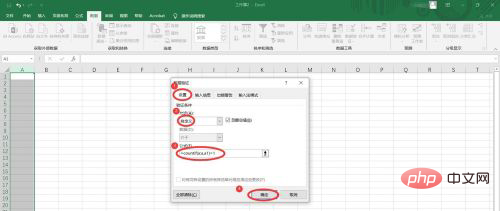
Si vous entrez une valeur répétée dans la cellule définie, une fenêtre d'avertissement apparaîtra.
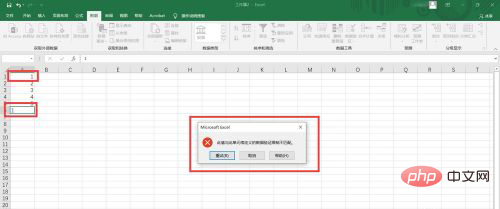
Recommandations d'apprentissage associées : tutoriel Excel
Ce qui précède est le contenu détaillé de. pour plus d'informations, suivez d'autres articles connexes sur le site Web de PHP en chinois!
Articles Liés
Voir plus- Comment convertir des fichiers MDB en Excel
- Comment arrondir dans Excel à deux décimales
- Comment importer et exporter Excel à l'aide de PhpSpreadsheet
- Comment remplacer le deuxième caractère d'un nom dans Excel par un astérisque
- Comment ajouter du texte lorsque l'en-tête slash dans Excel est divisé en deux

